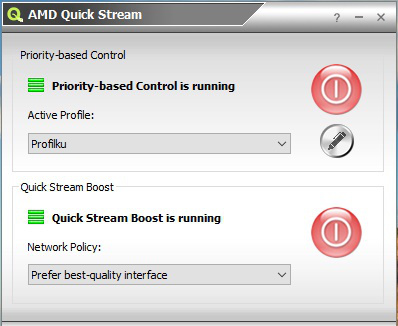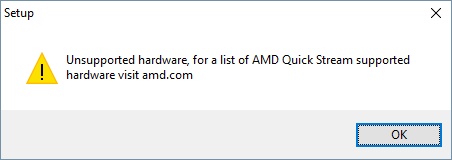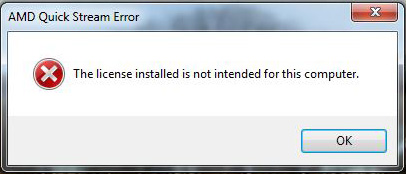Что такое amd quick stream
AMD Quick Stream — что это за программа и нужна ли она?


Значит AMD Quick Stream нужна чтобы улучшить просмотр видео, то ли онлайн, то ли в плеере, это непонятно. Но вроде бы именно онлайн. Значит что она делает, она короче оптимизирует интернет соединение и делает так, чтобы та прога, где идет видео, чтобы она получала больше всего интернета и в итоге видео не тормозило. Ну то есть опять же, польза AMD Quick Stream весьма непонятна и можно даже сказать что сомнительная
Также читал на официальном сайте, что если интернет очень быстрый, то особого улучшения от AMD Quick Stream не ждите, ибо улучшать нечего. Интернет то быстрый, куда еще то.
AMD Quick Stream поддерживает как обычный интернет, ну то есть проводной, так и крутой интернет, ну то есть беспроводной. При этом поддерживает как обычный протокол HTTP, так и защищенный HTTPS. Хотя да, понимаю, возможно что вам это ни о чем не говорит, ну тогда скажу так, прога вроде бы как нормальная, но опять же, не уверен что есть от нее реальная польза…
В общем вот такие вот дела. Я вот хотел ее поставить, ну протестировать, но увы, у меня это не получилось, вот такая выскочила ошибка при установке:
Не, ну это понятно, а что я то хотел, у меня ведь не железо AMD… 
В общем смотрите теперь сами, нужна вам эта программа AMD Quick Stream или нет. Если нет — то можно удалить, ну а зачем вам софт, которым вы не пользуетесь? Смотрите как это сделать. Можно вообще-то воспользоваться таким удалятором как Revo Uninstaller, он и прогу удалит и мусорок после нее почистит в винде. В общем советую, но смотрите сами, мое дело то предложить
Ну а теперь как удалить по-простому. Скажу сразу, что у меня этой проги нет, но если у вас есть, то я даже не знаю что сказать вам. Ну посмотрите ее, нужна она вам или нет, что думаете? Просто если у вас быстрый интернет, то я думаю что можно ее удалить, но вообще решение принимайте сами!
Итак, вот смотрите, чтобы удалить по-простому, нажимаете Пуск и выбираете там Панель управления:
Если у вас Windows 10, то это прекрасно, но там данный пункт находится в другом меню, чтобы его вызвать то зажмите кнопки Win + X!
Будет много значков всяких, ищите тут значок Программы и компоненты, ну и запускаете его:
Откроется список софта, вот все что в нем вы видите, это все что у вас стоит. Конечно просто так тут ничего удалять не нужно. Тут где-то у вас должна быть программа AMD Quick Stream, вот вам ее нужно найти, нажать правой кнопкой и выбрать там Удалить, а потом следовать инструкциям.
Вот это окно со списком софта, вот тут и нужно искать прогу AMD Quick Stream:
Ну что ребята, на этом все. Извините что не так много инфы я предоставил, но честно, все что мог, то все это написал. Надеюсь что вам и эта инфа была немного полезной. Удачи вам и хорошего настроения
AMD Quick Stream — что это за программа и как она работает?
Владельцы продукции AMD не раз сталкивались с программами и технологиями, позволяющими оптимизировать и улучшить показатели качества работы компьютера. Одна из них носит название AMD Quick Stream. Что это за программа и зачем применяется, читайте в рамках данной статьи.
О технологии
AMD Quick Stream — это технология быстрого и плавного воспроизведения потокового видео. При просмотре видео онлайн и одновременной загрузке на компьютер вы не будете испытывать неудобства, так как прерывания в потоковой передачи сведены к минимуму.
Технология выявляет наиболее приоритетные приложения, с которыми вы в данный момент работаете и расширяет полосу пропускания для них. Но в тоже время Quick Stream не ограничивает полностью пропускную способность интернета остальным приложениям, а оставляет минимально допустимый уровень. Такое положение дел позволяет устранить время запаздывания для чувствительных к задержкам программ, например:
Работа с приложением
С обновлением драйверов для аппаратных составляющих AMD, пользователь может получить в комплекте Quick Stream. Для того, чтобы технология работала, достаточно запущенной программы в трее с настройками по умолчанию. Также вы можете настроить собственный активный профиль.
Вопрос-ответ
Если при запуске установщика вы видите сообщение «Unsupported hardware», ваше аппаратная часть не поддерживает технологию.
Ошибка при запуске программы может быть в случае:
AMD Quick Stream что это за программа
Теперь чтобы просмотреть видео или прослушивать ролики, Вам не придется их предварительно загружать. Если Вы часто пользуетесь торрентами, Вы, несомненно, оцените все возможности утилиты AMD Quick Stream.
Что такое AMD Quick Stream
AMD Quick Stream – многофункциональная мультимедийная платформа, которая использует технологию Р2Р на базе BitTorrent. С ее помощью можно воспроизводить в реальном времени контент на любых интернет ресурсах без предварительной загрузки, проигрывать ролики на все видео хостингах, работать с прямыми трансляциями в FullHD формате.
В программе встроен TS Player – новая измененная версия плеера VLC, TS Engine – софт для управления мультимедийными платформами, TS P2P Multimedia Plug-in – удобный плагин для браузеров, благодаря которому можно просматривать видео в режиме онлайн, Magic Player – дополнительное расширение для Google Chrome и Mozilla Firefox, которое позволяет просматривать торрент-контент.
Как пользоваться программой AMD Quick Stream
После установки программы откройте свой браузер и нажмите «Разрешить установку» софта. Теперь Вам будет предложено протестировать утилиту, проделав все шаги, можно ею пользоваться. Для просмотра видеофайла из торрента, следует посетить веб-страницу, выбрать файл и нажать кнопку «Смотреть». Откроется медиаплеер и Вы можете просмотреть полностью всю видеозапись.
Для того, чтобы поделиться ссылкой, достаточно нажать на кнопку в плеере, расположенную в левом нижнем углу, пятую по счету слева направо, выбрав из меню «Код ссылки и плеера», далее скопируйте ID контента и вставляйте эту ссылку в соцсети, тексты писем в электронной почте и т.д.
Возможности AMD Quick Stream
Настройки
Для настройки следует выбрать меню «Опции», чтобы сделать это, наведите мышь на иконку Торрент AMD Quick Stream, которая будет свернута в трее системы, затем нажмите правой кнопкой и выберите «Options».
Здесь можно выбрать такие настройки: включить проигрывание видеороликов в момент пребуферизации, начинать проигрывать лишь при хорошей скорости, ограничивать скорость автоматически, буфер Live, VOD, регулирование объема КЭШа диска в Гб, настройка минимальной и максимальной скорости загрузки, выбор папки сохранения кеш, пароль и логин.
Также будут доступны и более расширенные опции, в которых будет предложено выбрать порт, максимальное количество соединений за поток, а также общее максимальное количество соединений.
Если Ваши настройки сбились, Вы не знаете, как наладить работу утилиты, они должны соответствовать настройкам программы плеера VLC, с которыми можно ознакомиться подробно у разработчика VideoLan на официальном сайте. Чтобы настройки вступили в силу, после изменения следует заново открыть браузер.
Как исправить ошибку AMD Quick Stream после обновления
Размещено от Джейн Уинстон Июнь 10, 2021 15: 22
— «Ошибка быстрой потоковой передачи AMD произошла после того, как было выполнено обновление с Windows 8.1 до Windows 10. В ней говорится об ошибке быстрой потоковой передачи AMD, информация о лицензии для использования этого программного обеспечения не найдена. Что я могу сделать?»
— «Я обновился до Windows 10 и обновил драйверы AMD до 15.7.1. Однако каждый раз, когда я загружаюсь, я получаю ошибку AMD quick stream: установленная лицензия не предназначена для этого компьютера…»
После обновления до Windows 10 и других версий системы у вас могут возникнуть ошибки быстрой потоковой передачи AMD. Тем не менее, многие люди не знают его значения, не говоря уже о том, чтобы исправить ошибку быстрого потока AMD в Windows. К счастью, в этой статье подробно описывается, что такое ошибка быстрого потока AMD, и ее решения. Вы можете прочитать и выполнить следующие шаги, чтобы решить проблему легкими способами.
Часть 1 : Что такое технология AMD Quick Stream?
Часть 2 : Ошибка AMD Quick Stream и ее последствия
Когда вы получаете сообщение «Установленная лицензия не предназначена для этого компьютера» или «Информация о лицензии для использования этого программного обеспечения не найдена», это означает, что используемая вами операционная система повреждена. Кроме того, чрезмерное количество записей при запуске, ошибки реестра, снижение объема ОЗУ, фрагментированные файлы и другие объекты могут объяснить, почему происходит ошибка AMD quick stream Windows. Итак, ваш компьютер с Windows зависает из-за ошибки быстрой потоковой передачи AMD.
Часть 3 : Как исправить ошибку AMD Quick Stream в Windows
Вот некоторые распространенные решения для устранения ошибки быстрого потока AMD. Вы можете попробовать эти решения, чтобы легко решить проблему.
Решение 1 : Переустановите приложение AMD Quick Stream
Вы можете увидеть много похожих вопросов на форумах, что ошибка AMD Stream Stream происходит после обновления до последней операционной системы Windows. Вы можете скачать AMD Quick Stream на Windows 10 и правильно переустановить последнюю версию. Другими словами, вы должны удалить программное обеспечение AMD Quick Stream с помощью панели управления. Тогда вы можете переустановить его внимательно.
Нажмите одновременно клавиши «Windows» и «R», затем введите «appwiz.cpl» и нажмите клавишу «Ввод» на клавиатуре. После этого вы сможете увидеть все установленные вами приложения на вашем компьютере с Windows. Прокрутите вниз и найдите опцию «AMD Quick Stream». Щелкните этот параметр правой кнопкой мыши и выберите «Удалить», чтобы удалить его с ПК с Windows.
Перезагрузите компьютер после удаления AMD Quick Stream с ПК с Windows. Позже вам нужно будет найти официальный сайт AMD, чтобы полностью загрузить последнюю версию приложения AMD для быстрой потоковой передачи. Просто следуйте его руководству, чтобы завершить быструю установку AMD.
Решение 2 : Запустить чистую загрузку, чтобы исправить ошибку AMD Quick Stream
Вы можете попробовать чистую загрузку, чтобы проверить все включенные приложения и службы в порядке. Как только вы определили истинную причину, вы можете удалить ее, чтобы исправить ошибку AMD Quick Stream в Windows.
Нажмите на клавиатуре клавиши «Windows» и «R». Введите «msconfig» в пустое поле и нажмите клавишу «Enter», чтобы продолжить. Когда вы увидите окно «Конфигурация системы», нажмите «Службы» на панели инструментов. Позже установите флажок перед «Скрыть все службы Microsoft». В результате вы можете видеть сторонние службы только тогда, когда все связанные службы Microsoft отключены.
Нажмите кнопку «Отключить все» в правом нижнем углу, чтобы заблокировать не только службы Microsoft, но и сторонние службы. Наконец, нажмите «Применить», чтобы сохранить изменения. Перейдите в раздел «Запуск» в меню «Конфигурация системы». Щелкните ниже гиперссылку «Открыть диспетчер задач». Затем вы будете перенаправлены в диспетчер задач, чтобы увидеть все перечисленные приложения и службы во время запуска Windows. Выберите каждую службу и по очереди активируйте «Отключить» в разделе «Статус». Вот что вам нужно, чтобы отключить быстрый поток AMD в Windows 10.
Решение 3 : Выполните команду SFC для решения ошибки быстрого потока AMD
Кроме того, вы также можете запустить команду SFC в качестве исправления ошибки быстрого потока AMD и решить поврежденные файлы. Требуется несколько минут, чтобы завершить его выполнение. Так что наберитесь терпения, выполняя команду SFC в Windows.
Для пользователей Windows 10 вы можете выбрать «Командная строка (администратор)» непосредственно в меню «Пуск». Если вы используете другие версии Windows, вы можете выполнить поиск по этой команде вручную. Не забудьте выбрать опцию «Запуск от имени администратора». Введите команду «sfc / scannow» и нажмите клавишу «Enter» в окне командной строки. Подождите, пока не завершится процесс сканирования системы.
Если вы получили уведомление «Защита ресурсов Windows не обнаружила нарушений целостности», это означает, что ошибок не обнаружено. В противном случае вам нужно перезагрузите компьютер с Windows в безопасном режиме, когда появляется сообщение «Защита ресурсов Windows обнаружила поврежденные файлы, но не смогла исправить некоторые из них». Фактически, вы можете нажать клавишу «Shift» (Windows 10) или «F8» (более ранние версии Windows) при перезагрузке.
В общем, вы можете исправить ошибку AMD quick stream во время обновления в соответствии с вышеуказанными решениями. Не стесняйтесь обращаться к нам, если у вас есть какой-либо другой хороший способ исправить ошибку AMD Quick Stream. Также вы можете записать свою проблему в комментариях, мы рады помочь вам решить любую проблему в любое время.
filecheck .ru
Вот так, вы сможете исправить ошибки, связанные с AMDQuickStream.exe
Информация о файле AMDQuickStream.exe
Важно: Некоторые вредоносные программы маскируют себя как AMDQuickStream.exe, особенно, если они расположены в каталоге c:\windows или c:\windows\system32. Таким образом, вы должны проверить файл AMDQuickStream.exe на вашем ПК, чтобы убедиться, что это угроза. Мы рекомендуем Security Task Manager для проверки безопасности вашего компьютера.
Комментарий пользователя
Лучшие практики для исправления проблем с AMDQuickStream
Если у вас актуальные проблемы, попробуйте вспомнить, что вы делали в последнее время, или последнюю программу, которую вы устанавливали перед тем, как появилась впервые проблема. Используйте команду resmon, чтобы определить процесс, который вызывает проблемы. Даже если у вас серьезные проблемы с компьютером, прежде чем переустанавливать Windows, лучше попробуйте восстановить целостность установки ОС или для Windows 8 и более поздних версий Windows выполнить команду DISM.exe /Online /Cleanup-image /Restorehealth. Это позволит восстановить операционную систему без потери данных.
AMDQuickStream сканер
Security Task Manager показывает все запущенные сервисы Windows, включая внедренные скрытые приложения (например, мониторинг клавиатуры или браузера, авто вход). Уникальный рейтинг надежности указывает на вероятность того, что процесс потенциально может быть вредоносной программой-шпионом, кейлоггером или трояном.
Бесплатный aнтивирус находит и удаляет неактивные программы-шпионы, рекламу, трояны, кейлоггеры, вредоносные и следящие программы с вашего жесткого диска. Идеальное дополнение к Security Task Manager.
Reimage бесплатное сканирование, очистка, восстановление и оптимизация вашей системы.